[aside type=”boader”]
ポイント!
- YouTubeの再生リストが作れなくて困った、そんな質問がよくあります。
- そこで今回は「再生リストの作り方」を解説していきます。
- 再生リスト作りの秘訣も紹介するので、ぜひお役立てください。
[/aside]
[lnvoicel icon=”https://business-personal-trainer.com/wp-content/uploads/2018/02/thumbnail.jpg” name=”TOORU”]
今回のテーマは『YouTubeの再生リストの作り方とコツ』について!
[/lnvoicel]
どうもー!トールです(@tooru_medemi)
YouTubeで人気チャンネルになりたいなら「再生リスト」が必要不可欠だって知ってましたか?
でも実際のところ「再生リストの作り方が分からない」って質問も多いです。
そこで今回は、YouTubeの再生リストが作れない人のために、[keikou]再生リストの作り方とちょっとした秘訣をお伝えします[/keikou]。
- 成果を出しているチャンネルは「再生リストを活用」している
- 再生リストにより「チャンネル全体」の再生回数をアップできる
こういった効果が期待できるので、ぜひ再生リストを活用していきましょう。
作り方はとても簡単です♪
[keikou]【チャンネル登録】お願いします![/keikou]
★動画の解説版はコチラ↓↓↓
YouTube「再生リスト」の作り方
再生リストを作るために、YouTubeへログインして「YouTube Studio」を開きましょう。
- 画面右上のアイコンをクリック(①)
- 「YouTube Studio」をクリック(②)
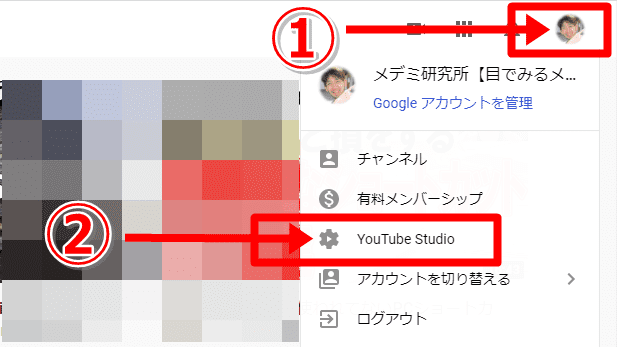
- 画面左側のメニューから「再生リスト」をクリック
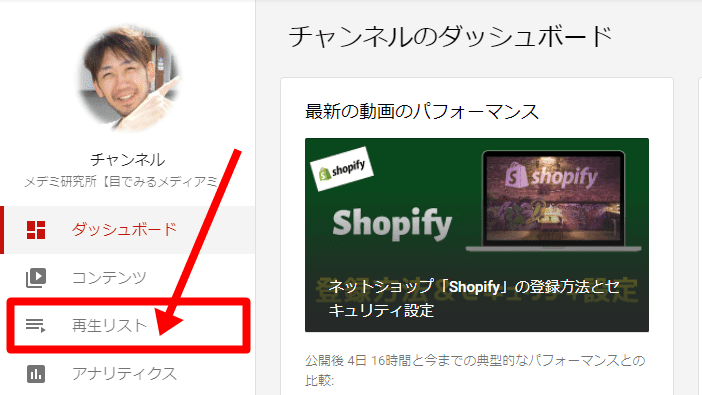
- 画面右上にある「新しい再生リスト」をクリック(①)
- 「再生リストのタイトル」を入力(②)
- 「作成」をクリック(③)
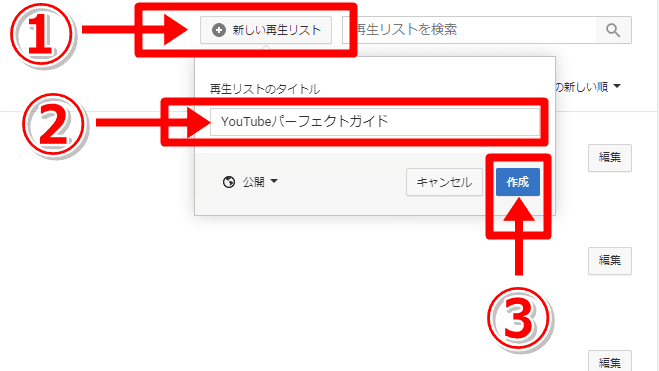
- タイトルを変更する場合は「鉛筆マーク」をクリック(①)
- 再生リストの説明を記載する場合も「鉛筆マーク」をクリック(②)
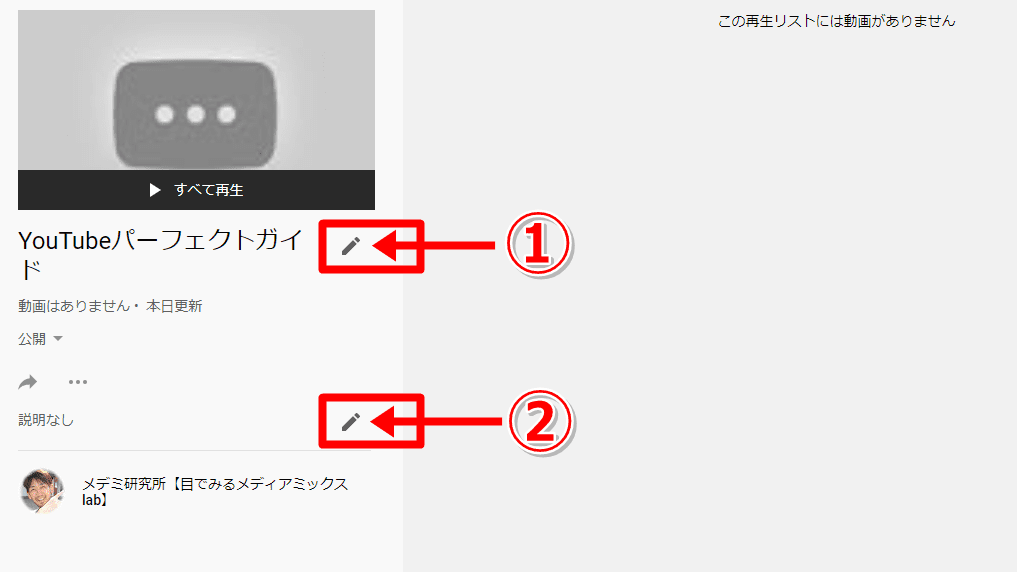
[aside type=”yellow”]
再生リストも「検索対象」に
- 再生リストのタイトルと説明は「SEO」を意識しつつ、キーワードを入れるようにしましょう!
[/aside]
- 再生リストの「説明」を入力(①)
- 「保存」をクリック(②)
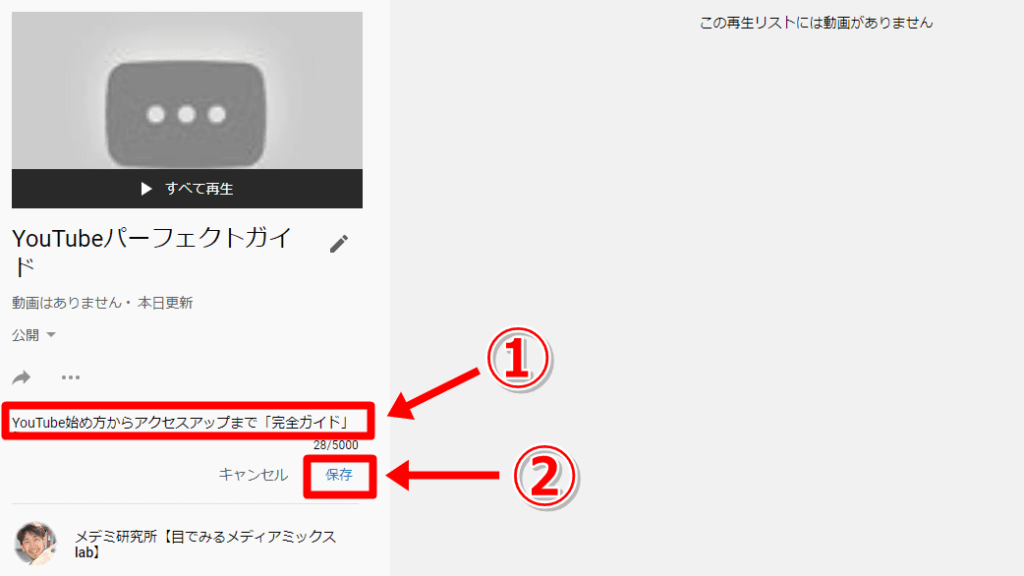
- タイトル下にある「…」をクリック(①)
- 「動画を追加する」をクリック(②)
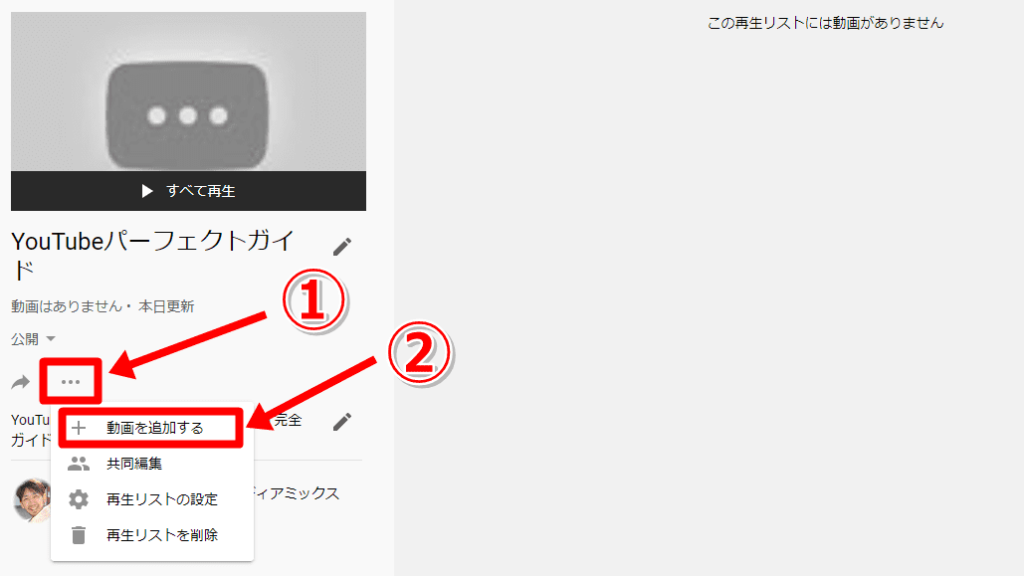
再生リストへ動画の追加「動画キーワード検索」
- 「動画検索」をクリック(①)
- 「検索キーワード」を入力して検索(②)
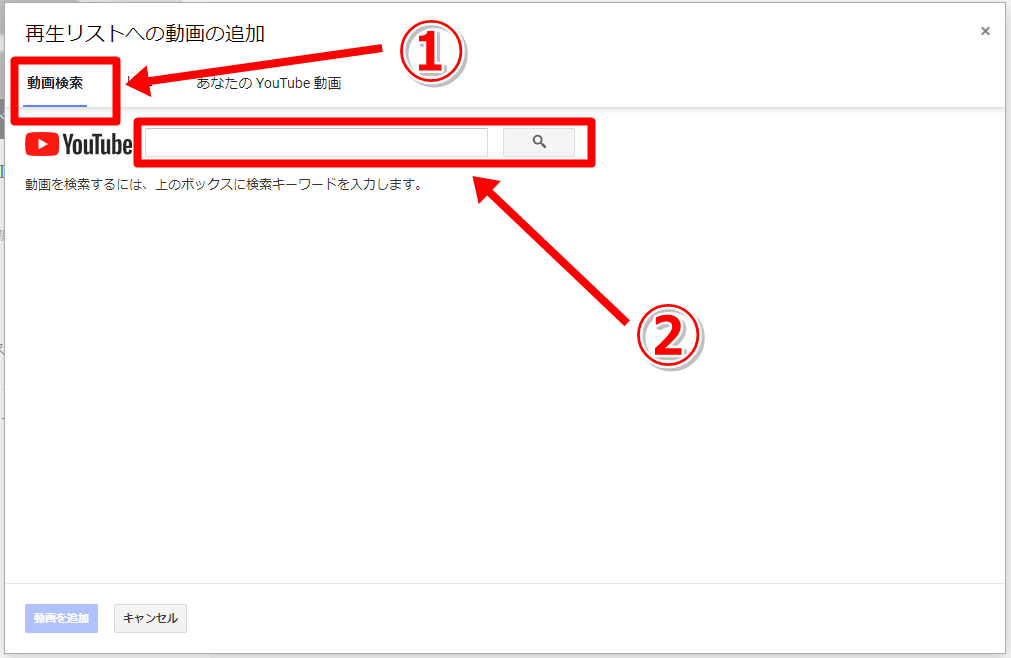
- 表示された中から「動画を選択(複数可)」する(①)
- 「動画を追加」をクリック(②)
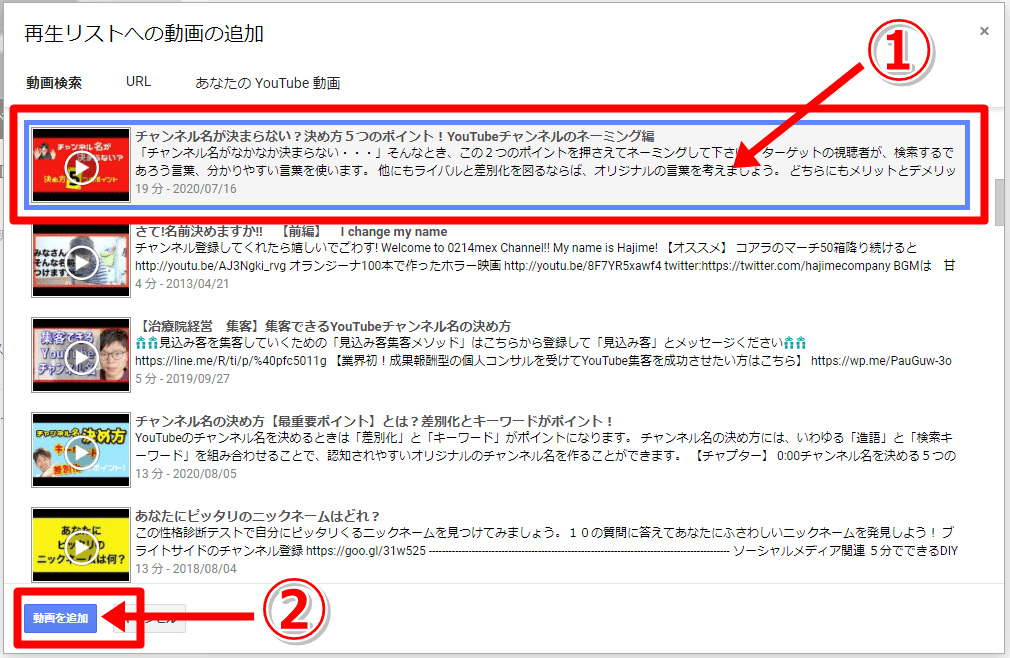
再生リストへ動画の追加「URL検索」
- 「URL」をクリック(①)
- 「動画のURL」を貼り付け(②)
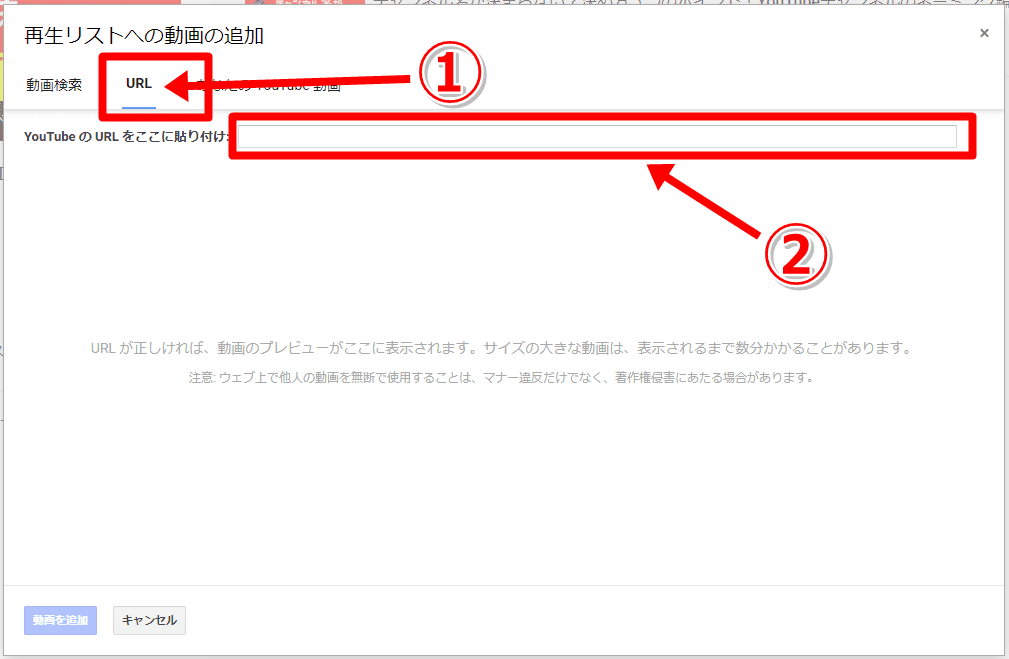
- 動画のサムネイルが表示される
- 「動画を追加」をクリック
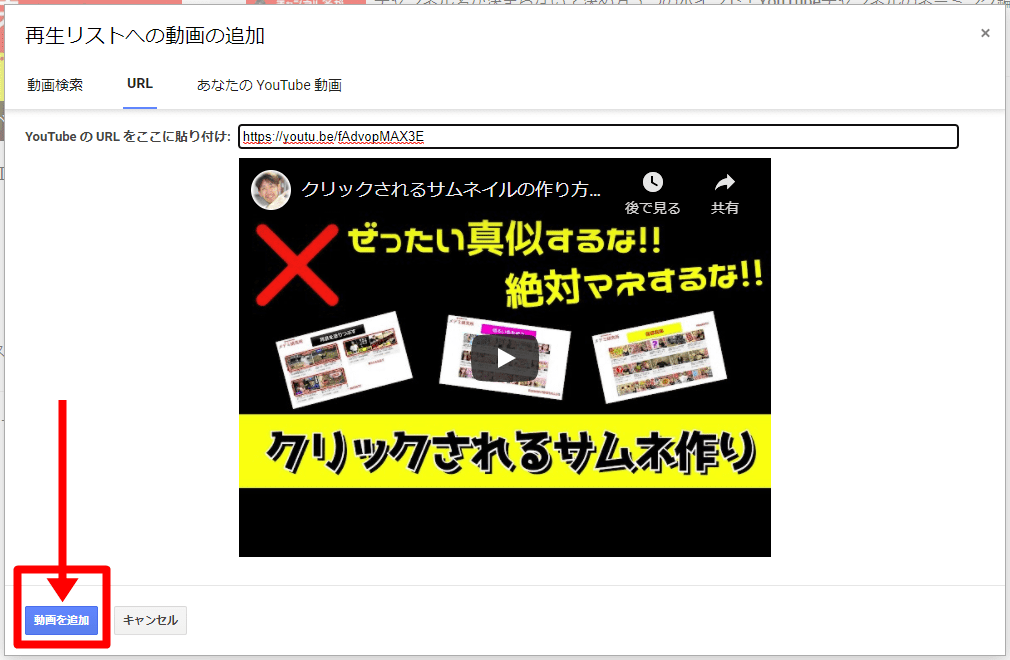
再生リストへ動画の追加「自分のYouTube動画」
- 「あなたのYouTube動画」をクリック(①)
- 表示された中から「動画を選択(複数可)」する(②)
- 「動画を追加する」をクリック(③)
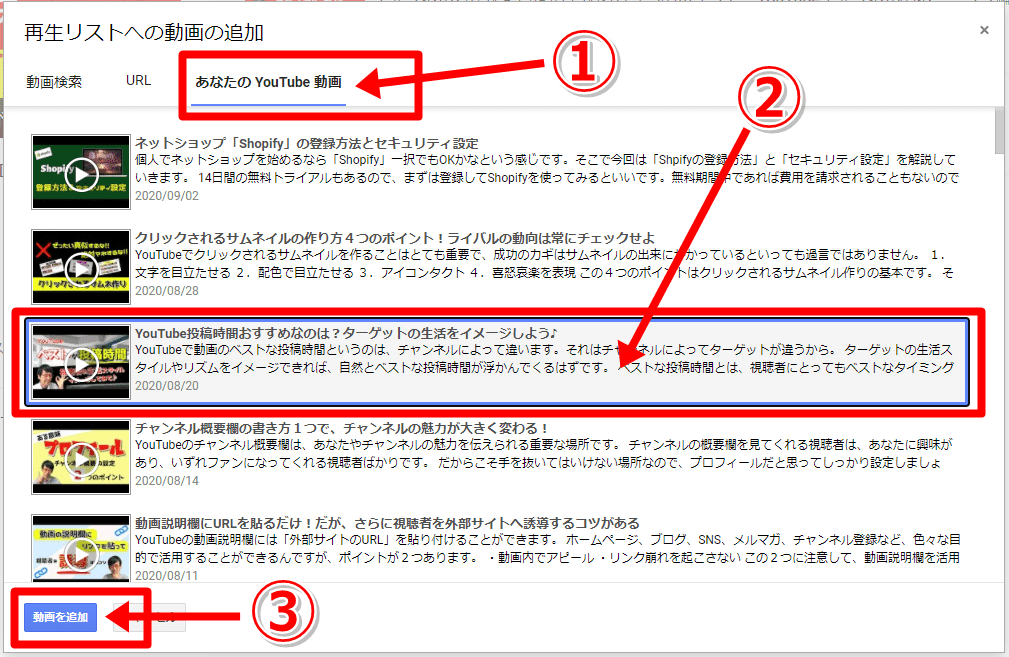
動画を追加したら・・・確認を!
- 自分のチャンネルを開いて「再生リスト」をクリック(①)
- 作成した再生リストが表示されたのを確認(②)
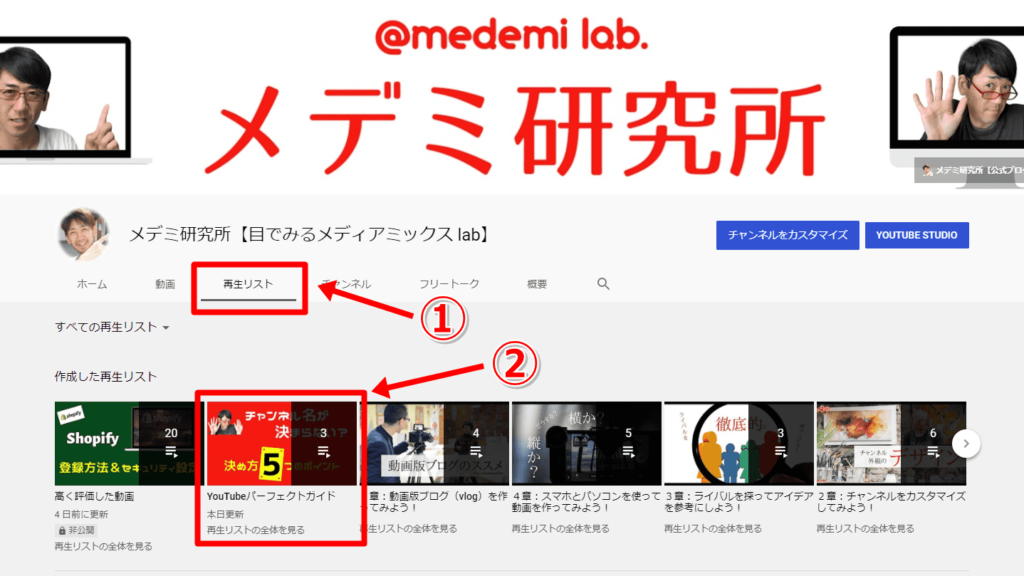
再生リストの「詳細設定」をする
再生リストにある動画を「自動で並べ替え」することもできます。
- YouTube Studioから「再生リスト」をクリック
- 設定変更する再生リストの「編集」をクリック
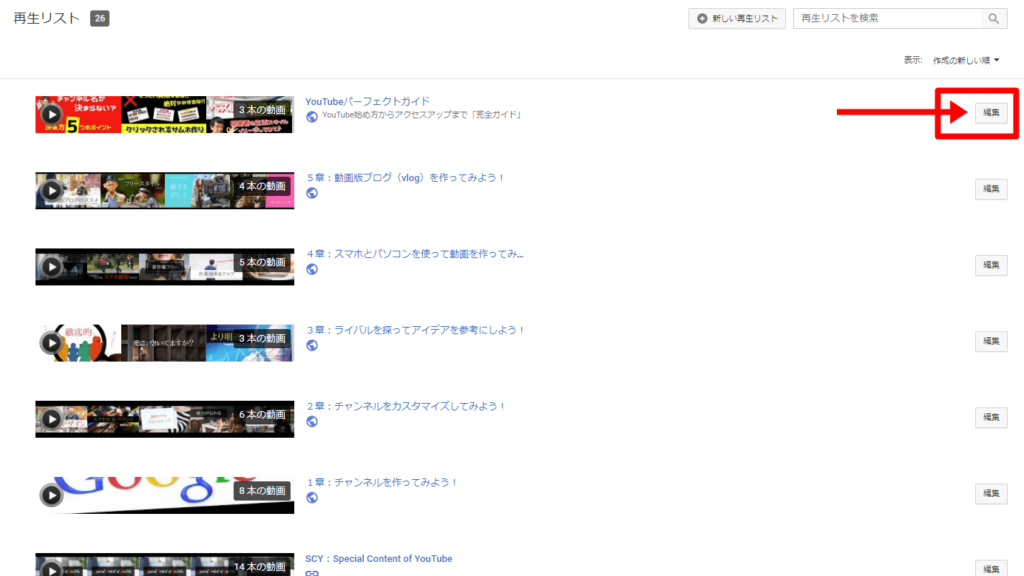
- タイトル下にある「…」をクリック(①)
- 「再生リストの設定」をクリック(②)
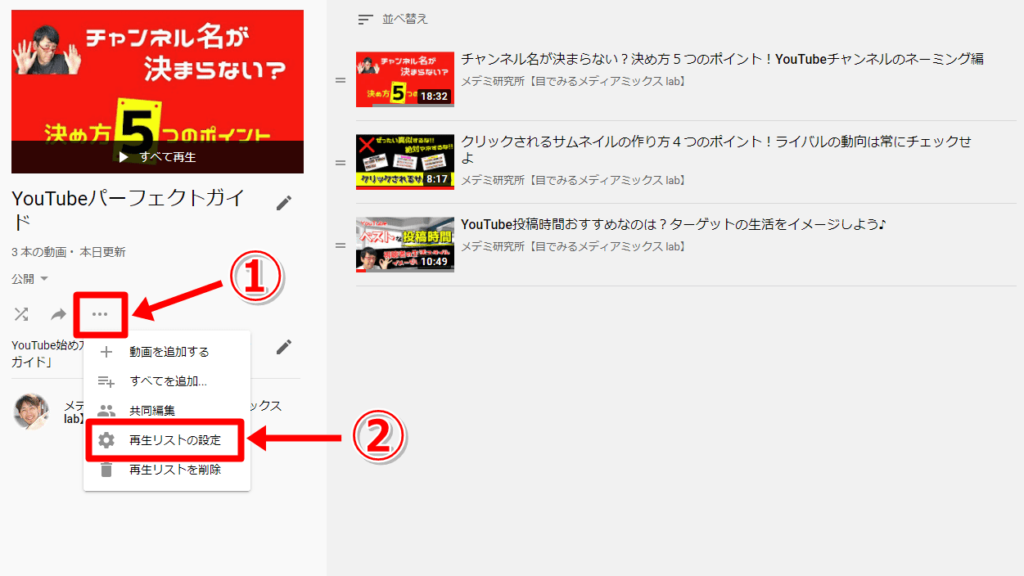
- 「詳細設定」をクリック
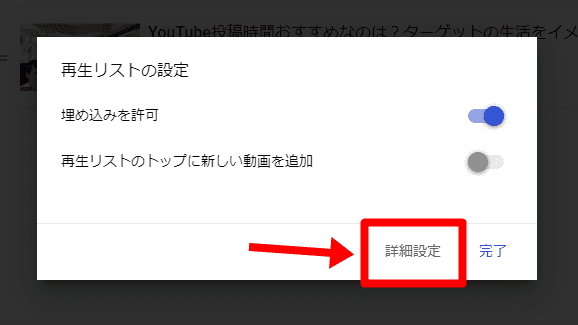
- 「並べ替えの基準」を選択
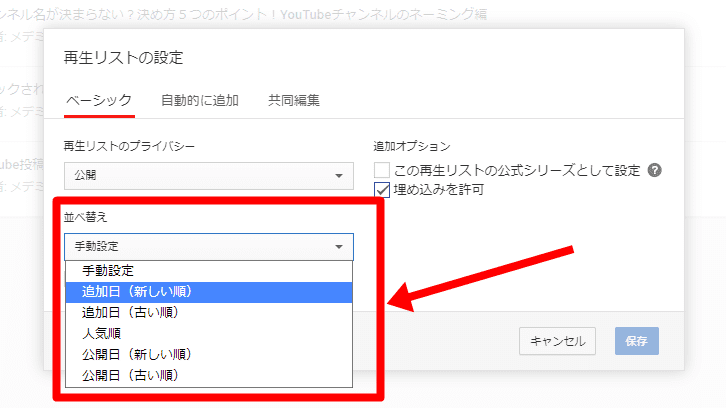
- 「保存」をクリック
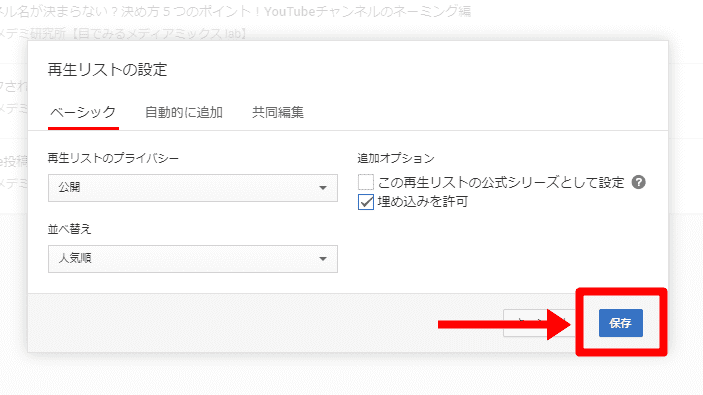
再生リストから動画を削除、または再生リストを削除
次に、再生リストから動画を削除したり、再生リストを削除する方法です。
再生リストから動画を削除
- 「YouTube Studio」から再生リストをクリック
- 編集したい動画がある「再生リスト」を選択
- 削除したい動画にカーソルを合わせて「︙」をクリック(①)
- 「(再生リスト名)から削除」をクリック(②)
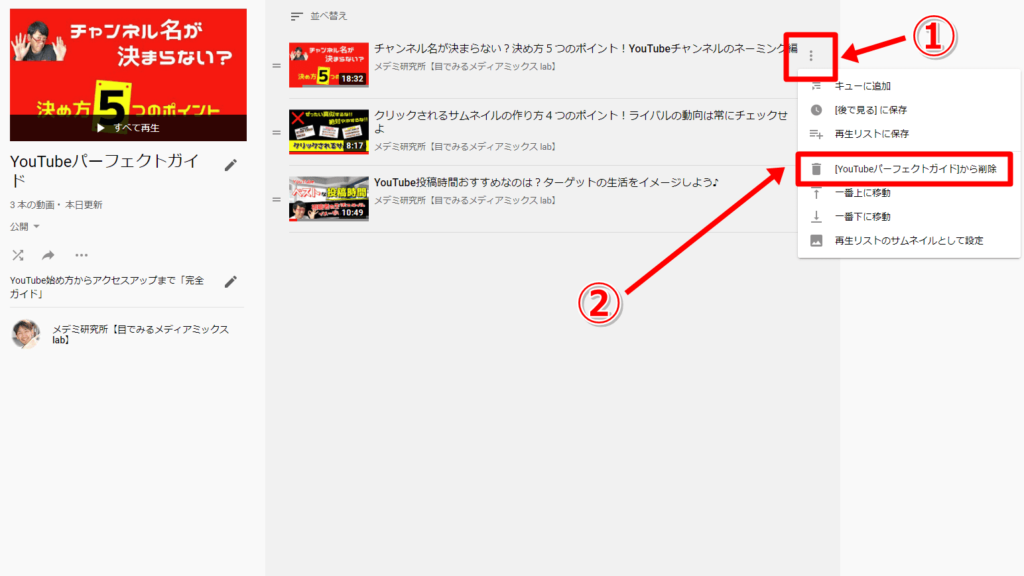
再生リストを削除する
「YouTube Studio」から再生リストをクリックし、削除したい再生リストを開きます。
- タイトル下にある「…」をクリック(①)
- 「再生リストの削除」をクリック(②)
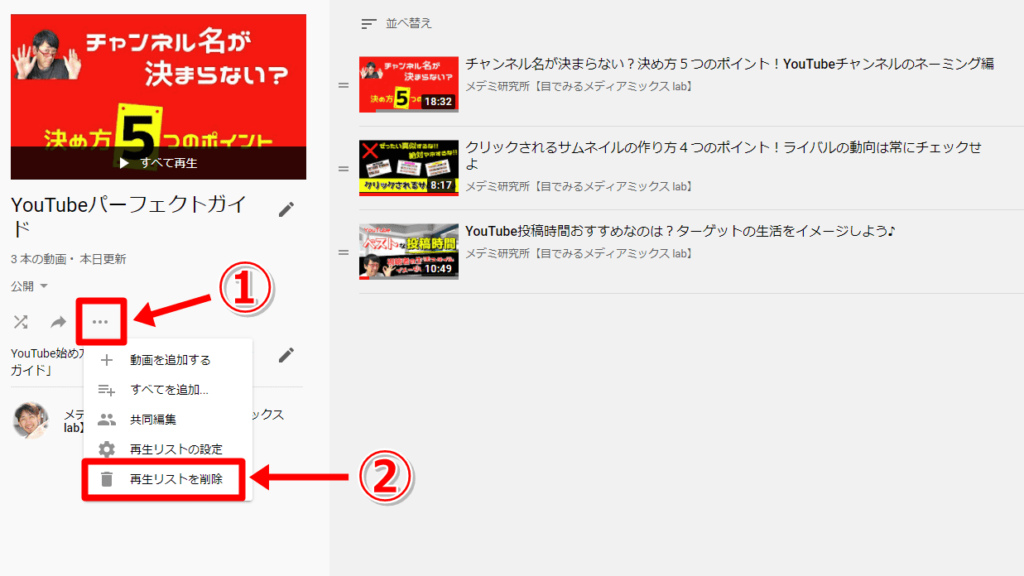
- 「削除」をクリック
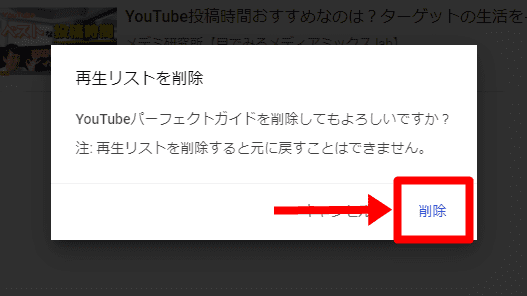
再生リストの作り方に「秘訣」あり
再生リストには、自分のチャンネルの動画だけでなく「他のチャンネルの動画」を入れることもできます。
もちろん、自分の動画だけで再生リストを作って、チャンネル全体の再生回数アップを目指すのもありです!
[keikou]「同じテーマ」のものをリスト化するだけが、再生リストの使い方ではありません[/keikou]。
[aside type=”boader”]
再生リストの目的(例)
- シリーズを宣伝するリスト
- 「関連動画」対策としてのリスト
- チャンネルのベスト版としてのリスト
[/aside]
シリーズの宣伝として再生リストを作れば、チャンネル全体の底上げになります。
- 各シリーズの第1話だけをリスト化
- 各シリーズのベスト回だけをリスト化
もしも、他のチャンネルの動画をリストにも加えていたら、新規の視聴者が増えるかもしれません。
このように、アイデアによって「再生リストの作り方は様々」なので、[keikou]目的を決めてからリスト作りをしましょう[/keikou]。
再生リストの使い方を『YouTube再生リストとは?伸びるチャンネルには必要不可欠なんです!』で詳しく解説したので、よければ参考にどうぞ♪
[kanren url=”https://business-personal-trainer.com/youtube-playlist”]
\【無料】カウンセリング受付中(先着順)/

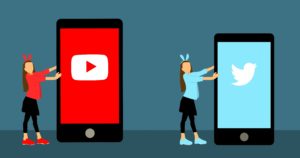

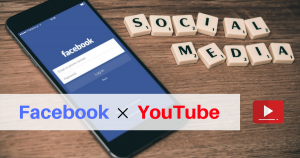





コメント